DCP-T510W
Preguntas frecuentes y Solución de problemas |

DCP-T510W
Fecha: 26/04/2018 ID: faq00100290_507
Guardar datos escaneados en una carpeta como archivo PDF usando el modo avanzado ControlCenter4 (Windows®)
Escanee documentos y guárdelos en una carpeta de la computadora como documentos PDF.

Seleccione Modo avanzado en la configuración del modo de ControlCenter4.
- Cargue el documento.
- Haga clic en el icono
 (ControlCenter4) del área de notificación y, a continuación, haga clic en Abrir.
(ControlCenter4) del área de notificación y, a continuación, haga clic en Abrir. - Haga clic en la pestaña Escanear.
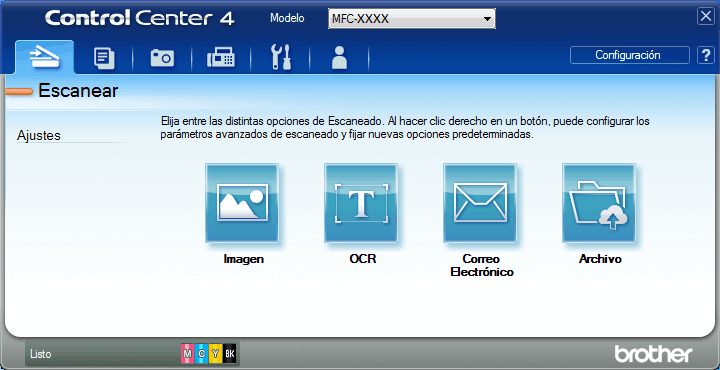
- Pulse el botón Archivo.Aparece el cuadro de diálogo de la configuración de escaneado.
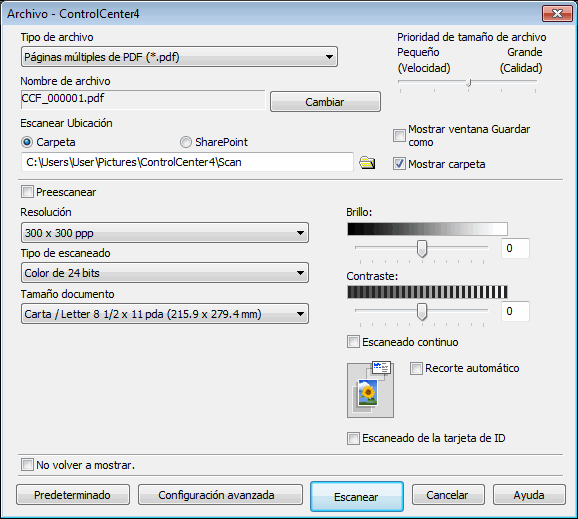
- Haga clic en la lista desplegable Tipo de archivo y luego seleccione el archivo PDF.

Para guardar el documento como PDF protegido con contraseña, seleccione Página única de PDF seguro (*.pdf) o Páginas múltiples de PDF seguro (*.pdf) en la lista desplegable Tipo de archivo, haga clic en
 y, a continuación, introduzca la contraseña.
y, a continuación, introduzca la contraseña. - Haga clic en el icono de la carpeta para buscar y seleccionar la carpeta en la que desea guardar los documentos escaneados.
- Cambie los ajustes de escaneado, como por ejemplo el formato de archivo, el nombre de archivo, la resolución o el color, si es necesario.

Si desea obtener una vista previa de la imagen escaneada y poder configurarla, marque la casilla Preescanear.
- Pulse Escanear.El equipo comenzará a escanear. El documento se grabará en el directorio que haya seleccionado.
Preguntas frecuentes relacionadas
- Escanear varias páginas a un solo archivo, en lugar de que cada escaneo sea guardado como un archivo separado
- Cambiar las configuraciones de escaneo para escanear desde ControlCenter4 o utilizando la tecla "SCAN" (Para Windows)
- Guardar los datos escaneados como documento PDF en una carpeta
- Guardar los datos escaneados como documento PDF en un directorio mediante el modo inicial de ControlCenter4 (Windows®)
DCP-T310, DCP-T510W, DCP-T710W, MFC-T910DW
Si necesita asistencia, contáctese con el servicio al cliente de Brother:
Comentarios sobre el contenido
Para ayudarnos a mejorar el soporte, bríndenos sus comentarios a continuación.
Paso 1: ¿Cómo lo ayudó la información en esta página?
Paso 2: ¿Quiere agregar otros comentarios?
Observe que este formulario solo se utiliza para comentarios.